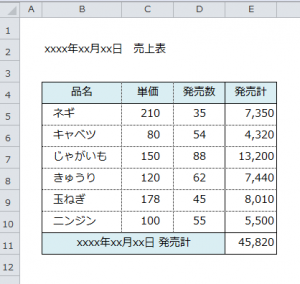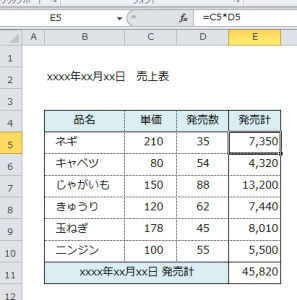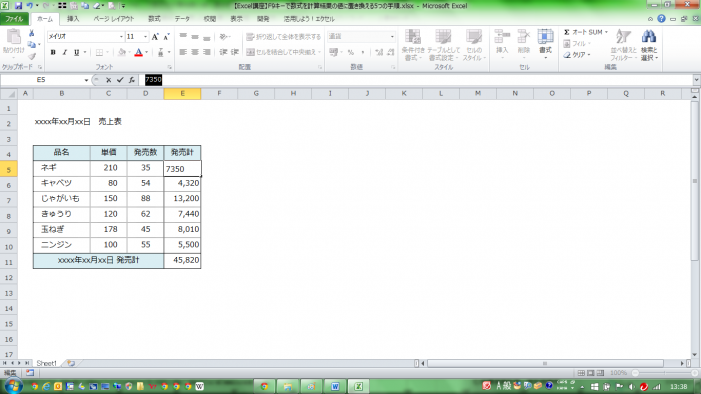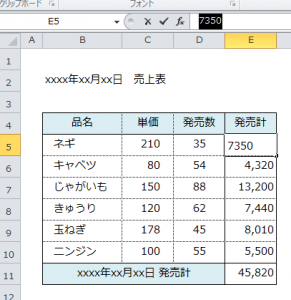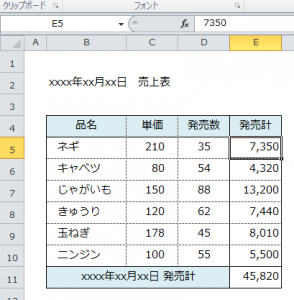Excelには入力されている数式を、計算結果の値に変更する機能があります。Excelの「F9」キーは通常「再計算実行」の機能ですが、数式バーで数式を選択して押すと、数式の計算結果を表示できます。この機能を使えば、数式の計算結果を確認したり、計算した値に置き換えることができます。
ここでは、「F9」キーを使って数式を値に変更する手順を説明します。
Excelで数式を計算した値に置き換える5つの手順
Excelで作成された売上表で説明します。数式が入力されたセルを選択します。数式バーに表示されている数式を選択して、F9キーを押下すると計算した結果に表示が変わります。その後リターンキーを押下すると、数式が値に変更されます。
1.売上表の確認
E列に数式が入力されています。
2.セルの選択
セルE5を選択します。
3.数式の選択
数式バーの数式を選択します。
4.F9キーを押下
F9キーを押します。
数式が値に変わります。
5.リターンキーを押下
リターンキーを押すと、数式が値に変更されます。
F9キーを押下して値が表示されたあと、ESCキーを押せば数式の表示に戻ります。数式の結果はセルに表示されますが、複数の数式が組み合わされた式でこの機能を利用すれば、1部分の結果の確認や、計算途中の値の検証などに利用できます。
まとめ
タイトル
- 表の確認
- セルの選択
- 数式の選択
- F9キーを押下
- リターンキーを押下